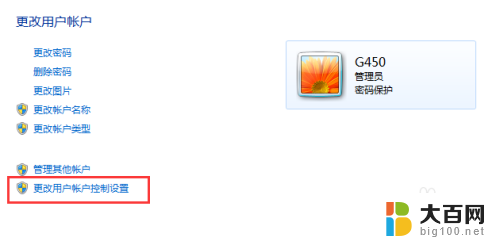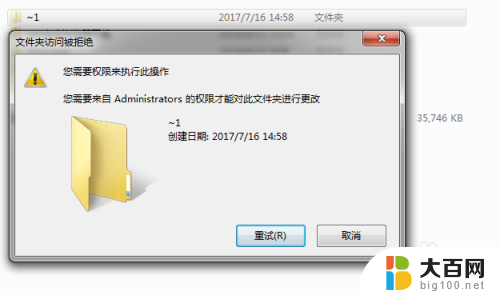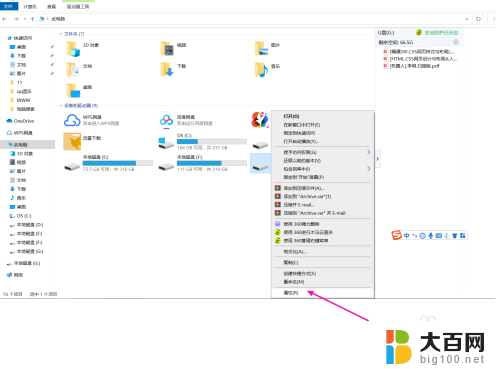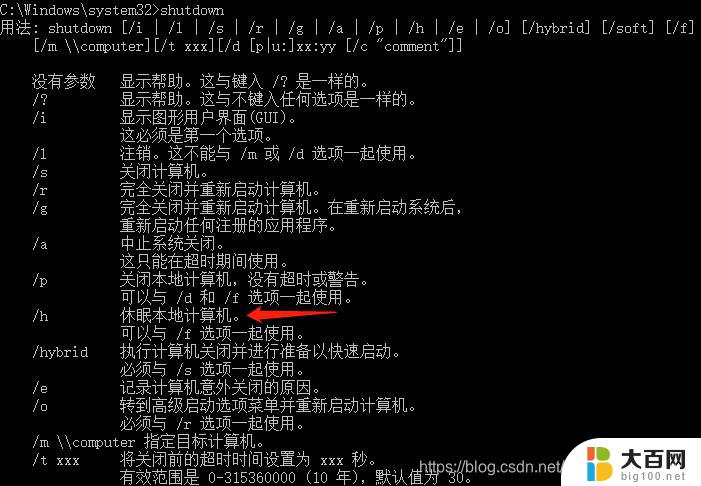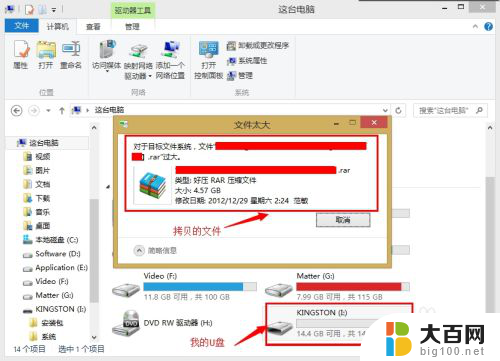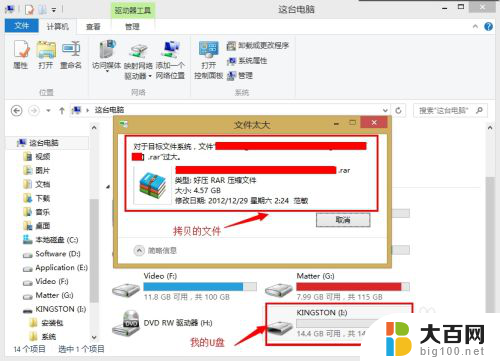删除u盘文件提示需要管理员权限 U盘删除文件提示需要提供管理员权限
更新时间:2024-08-25 16:56:17作者:xiaoliu
当我们在使用U盘时,有时候会遇到删除文件的操作需要提供管理员权限的提示,这是因为在Windows系统中,为了保护系统的安全性,删除一些重要文件或者涉及系统运行的文件时,需要管理员权限才能够执行。当我们遇到这样的提示时,需要进行相关的操作以获得权限来完成文件的删除。在使用U盘的过程中,我们需要注意这些提示,以确保文件的安全和系统的稳定。

文件访问被拒绝提示
U盘中删除提示“你需要提供管理员权限才能删除此文件”解决方法
首先我们打开“此电脑”,右键点击你的U盘盘符。点击属性,
切换至安全的选项卡,点击“编辑”按钮。
再点击添加按钮,
在编辑框中填写“everyone”。再点击右侧检查名称,会出现查到的对象名:Everyone,点击确定。
选中Everyone,在下面的允许权限下全部勾选。最后确定即可。
以上就是删除U盘文件时出现需要管理员权限的全部内容,如果有任何疑问,请参考小编的步骤进行操作,希望这对大家有所帮助。